 Votre routeur domestique connecte votre réseau domestique à Internet.
Votre routeur domestique connecte votre réseau domestique à Internet.
La plupart des routeurs domestiques fonctionnent également comme des points d’accès sans fil et sont communément appelés routeurs sans fil.
Les routeurs domestiques sont généralement fournis par un FAI (fournisseur d’accès Internet) dans le cadre de votre forfait Internet.
Dans ce tutoriel, je vais expliquer les différents ports disponibles sur la plupart des routeurs, et comment configurer votre routeur et modifier les paramètres courants.
Interfaces et connexions physiques du routeur
Tous les routeurs ont deux interfaces :
- Local – C’est le réseau local, domestique, de bureau
- Externe – L’Internet
Du côté de l’Internet, le routeur pourra avoir une seule connexion étiquetée DSL qui utilise une connexion téléphonique RJ12.
Ceci se connecte au réseau téléphonique via un filtre à large bande.
Vous pouvez également avoir un connecteur large bande/WAN. Celui-ci est utilisé pour se connecter à un modem câble ou à un modem fibre optique, comme illustré ci-dessous :

Du côté Local, le routeur aura une interface Wi-Fi et des ports Ethernet.
Le routeur illustré ci-dessus est mon routeur domestique qui a 4 ports Ethernet pour les clients câblés, ainsi que la prise en charge de l’accès WI-Fi.
En outre, la plupart ont également une prise USB pour connecter le routeur à un ordinateur pour la configuration initiale.
Préparation et configuration du routeur sans fil
Le routeur aura un port étiqueté DSL celui-ci se connecte à l’aide d’un connecteur RJ12 à un microfiltre et ensuite à votre ligne téléphonique. (ADSL et VDSL)
N’oubliez jamais d’utiliser le microfiltre car sans lui, il peut ne pas fonctionner ou ne fonctionner que par intermittence.
Note : les points de connexion plus récents ont le filtre intégré.
Pour la fibre et le câble, utilisez le port WAN du routeur pour vous connecter à votre modem câble ou fibre à l’aide d’un câble Ethernet.
Voir le guide des routeurs domestiques pour les débutants
Configuration du routeur
Pour modifier les paramètres de configuration du routeur, vous devrez vous connecter au routeur.
Il existe plusieurs façons de le faire, ce sont :
- En utilisant un ordinateur connecté avec un câble USB.
- En utilisant un ordinateur connecté avec un câble Ethernet et une interface web.
- En utilisant un ordinateur connecté en utilisant le Wi-Fi et une interface web.-. Le plus courant
Utilisation du Wi-Fi et de l’interface Web
Presque tous les routeurs domestiques peuvent être configurés et gérés à l’aide d’une interface Web. c’est-à-dire un navigateur Web.
Pour l’utiliser, vous devrez vous connecter au routeur en utilisant le port Ethernet ou le Wi-Fi .
Pour vous connecter en utilisant le Wi-Fi, vous devrez connaître :
- le SSID du routeur, qui devrait être fourni avec la documentation. (Vous pouvez changer le SSID plus tard).
- Le mot de passe Wi-Fi.
Le BT Home Hub que j’utilise est livré avec une carte extractible pratique sur laquelle sont imprimés les détails, comme indiqué ci-dessous
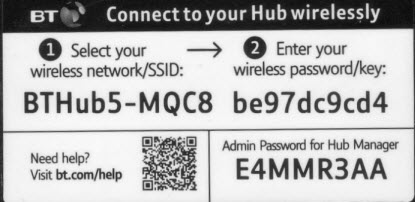
Étape 1- Configuration du Wi-fi
La première étape consiste à configurer l’accès Wi-Fi sur votre ordinateur portable/PC en utilisant les détails du Wi-Fi (SSID et mot de passe).
Maintenant, vous devriez pouvoir vous connecter au routeur et ce dernier devrait vous attribuer une adresse IP.
Vous pouvez vérifier votre adresse IP et trouver l’adresse IP du routeur en utilisant la commande ipconfig.
Ouvrez une invite de commande et entrez Ipconfig/all. Recherchez la passerelle par défaut. C’est l’adresse de votre routeur.
Étape 2 Connexion au routeur
Pour vous connecter au routeur, vous devez connaître :
- L’adresse IP du routeur
- Le nom d’utilisateur et le mot de passe de l’administrateur par défaut du routeur
Les adresses par défaut courantes sont : 192.168.1.254 , 192.168.1.1 et 192.168.0.1.
Le nom de compte utilisateur et le mot de passe administrateur par défaut courants sont admin et administrator et le mot de passe est password
Ce site dispose d’une liste complète des noms de comptes administrateurs et des mots de passe
Pour vous connecter, ouvrez un navigateur web et entrez l’adresse IP du routeur, par ex.par exemple 192.168.1.254.
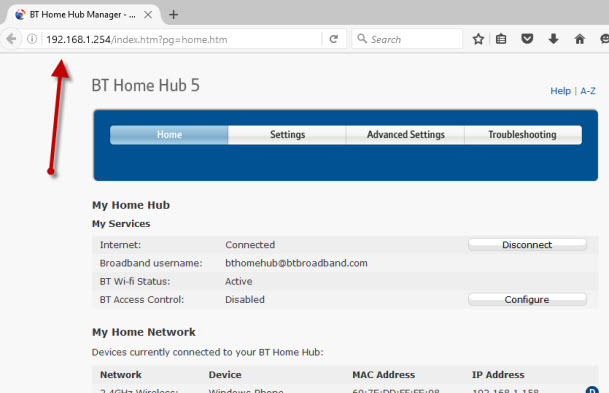
Vous devriez obtenir un écran de bienvenue ou un écran d’aperçu comme indiqué ci-dessus.
Si vous essayez d’apporter des modifications, vous serez invité à vous connecter.
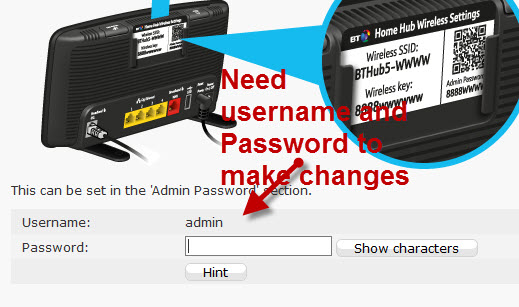
Modifications de configuration courantes
Une fois connecté, vous pouvez modifier la configuration du routeur.
Il y a plusieurs choses que vous devez généralement configurer.
- Un SSID réseau pour les clients sans fil. (routeur sans fil uniquement)
- Des canaux sans fil (routeur sans fil uniquement)
- Un mot de passe administrateur pour la gestion du routeur
- Un mot de passe pour la liaison DSL.
- Des plages d’adresses IP internes.
- Retransfert de port
- DDNS
Note 1 : Je vous recommande de changer le SSID et le mot de passe WiFi ainsi que le mot de passe administrateur du routeur.
Note 2 : La modification de certains des paramètres vous fera perdre la connexion au routeur, et vous devrez donc peut-être vous reconnecter et vous connecter à nouveau en utilisant les nouveaux paramètres.
Changer le SSID et le mot de passe du réseau
C’est une bonne idée de le changer pour un nom et un mot de passe faciles à retenir pour vous, mais pas faciles à deviner.
Dans les restaurants,les hôtels etc. vous voyez souvent le nom du restaurant ou de l’hôtel comme SSID.
Important ! -Lorsque vous le modifiez, vous perdez la connexion et vous devez modifier les paramètres Wi-Fi de votre ordinateur portable pour qu’ils correspondent aux nouveaux paramètres.
Sur le BT home Hub, vous trouverez les paramètres Wi-Fi dans la section avancée.
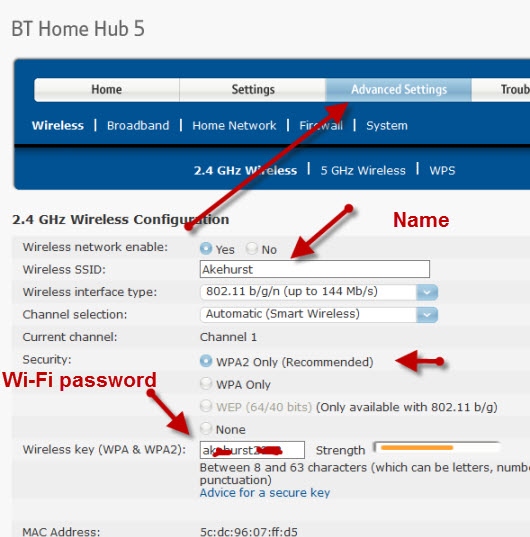
Changer le mot de passe administrateur pour la gestion du routeur
Il est important que vous changiez cette valeur par rapport à la valeur par défaut car si vous ne le faites pas, vous laissez votre réseau ouvert aux piratages de sécurité.
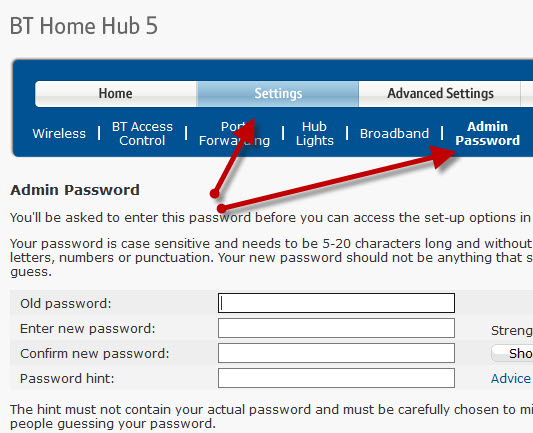
Mot de passe pour DSL- Routeur tiers
Si vous utilisez un routeur qui n’a pas été fourni par le FAI, alors vous devrez également configurer les paramètres de la connexion DSL au FAI.
La plupart du temps, le routeur peut détecter le type de connexions et se configurera lui-même.
Toutes les connexions de réseaux domestiques que j’ai rencontrées utilisent PPPoe ( PPP sur Ethernet).
Il n’est pas nécessaire de s’inquiéter de ce que cela signifie, mais le résultat est que vous devrez fournir un nom d’utilisateur et un mot de passe pour que le routeur se connecte au FAI.
Ce nom d’utilisateur et ce mot de passe sont fournis dans les détails de configuration de votre FAI.
Pour trouver les informations, vous devrez peut-être aller en ligne. Essayez une recherche en utilisant la requête de recherche :
Fournisseur (par exemple BT,talktalk ) dsl mot de passe routeur tiers.
Voici un exemple de talktalk
Note : Un problème courant est que les gens confondent les deux combinaisons nom d’utilisateur/mot de passe :
L’une vous permet de vous connecter au routeur (fourni par le fabricant du routeur) et l’autre permet au routeur de se connecter au FAI (fourni par le FAI).
Sécurité de la configuration sans fil
Les réseaux sans fil ne sont pas sécurisés et si vous vivez dans une zone à forte densité de population, vous pouvez constater que vous pouvez voir et accéder aux réseaux sans fil de vos voisins et vice versa.
Pour cette raison, vous devriez toujours crypter vos connexions sans fil.
Cependant, si vous avez des problèmes de configuration, alors configurez le routeur pour utiliser des connexions non cryptées pour commencer, et une fois que vous êtes heureux que votre réseau fonctionne correctement, alors changez le routeur et les clients pour utiliser des connexions cryptées. voir Comment configurer un réseau sans fil sécurisé
Bandes de fréquence
La plupart des routeurs modernes sont bi-bande, ce qui signifie qu’ils prennent en charge les bandes de fréquence 2,4GHz et 5Ghz.
La bande de fréquence 5 GHz n’est pas aussi peuplée que la bande 2,4GHz car elle est plus récente, et les anciens appareils Wi-Fi ne la prennent pas en charge.
La bande de fréquence 5 GHz offre des vitesses plus rapides mais des distances plus courtes.
Sélection du canal Wi-Fi
Le Wi-Fi (bande 2,4GHz a 14 canaux disponibles cependant les canaux standard utilisés sont les canaux 1,6 et 11.
Lorsque vous choisissez un canal pour votre routeur/point d’accès, vous devez prendre en compte les canaux déjà utilisés dans votre emplacement.
Si vous vivez dans une zone densément peuplée, vous aurez de nombreux autres points d’accès avec différentes forces de signal et vous risquez de rencontrer des interférences.
Il existe un certain nombre d’outils de test que vous pouvez utiliser pour visualiser l’activité Wi-Fi de votre emplacement.
Celui que je préfère est l’outil InSSIDer qui fonctionne sur Android et Windows.
Vous pouvez télécharger l’outil gratuit ici pour Windows et Mac et ici pour Android.
L’idée générale est de choisir un canal qui a le moins d’interférences avec les autres canaux.
La plupart des routeurs sans fil d’aujourd’hui détecteront automatiquement et choisiront le meilleur canal.
Configuration DHCP
Ceci est généralement activé par défaut, et s’il ne l’est pas, vous devriez l’activer à moins que vous ne fournissiez un service DHCP à partir d’un autre routeur.
Généralement, vous devriez rester avec la configuration par défaut. Les paramètres du mien sont indiqués ci-dessous et ce sont ceux par défaut :
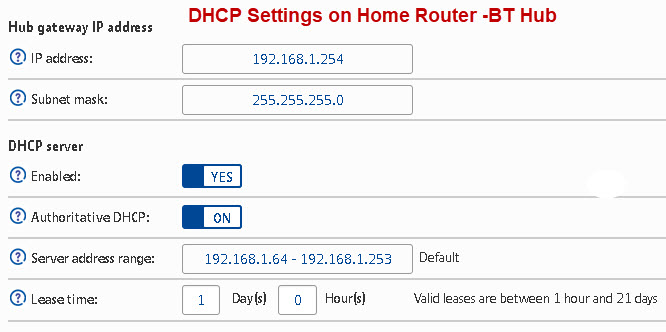
Note : Vous ne devriez avoir qu’un seul serveur DHCP sur un réseau domestique.Voir Comprendre le DHCP sur les réseaux domestiques
Configuration du transfert de port
C’est un paramètre très courant si vous avez quelqu’un qui joue à des jeux informatiques ou si vous devez fournir un accès externe à votre réseau domestique.
Ce paramètre peut être potentiellement dangereux car il ouvre votre réseau domestique à Internet et il est abordé plus en détail dans le tutoriel comprendre la redirection de port.
Cependant, vous devez avoir une appréciation des adresses IP et des différents types, et je vous recommande donc de lire d’abord le tutoriel Adresses IP internes et externes.
DDNS dynamique
Si vous devez accéder aux périphériques de votre réseau domestique depuis Internet, alors vous utiliserez généralement le DDNS.
La plupart des routeurs domestiques peuvent être configurés pour mettre à jour automatiquement les serveurs DDNS lorsque l’adresse IP externe change.
Voir Comprendre le DDNS
Questions et réponses courantes
Question- Je veux configurer des VLAN mais plus le routeur iSP ne prend pas en charge les VLAN puis-je utiliser un routeur tiers ?
Réponse- Oui mais vous devez choisir le bon type pour vos connexions Internet voir Beginners guide to home routers
Summary
Sur les routeurs domestiques, il est courant de changer le.
- Nom Wi-Fi (SSID)
- Mot de passe Wi-Fi
- Mot de passe administrateur
.